Microsoft Teams にスクロール バーが表示されない [修正]
![Microsoft Teams にスクロール バーが表示されない [修正]](https://cdn.thewindowsclub.blog/wp-content/uploads/2024/02/scroll-bar-missing-in-teams-1-640x375.webp)
Microsoft Teams アプリに垂直/水平スクロール バーが見つからない場合は、この投稿が役に立ちます。これにより、ページをスクロールしたり移動したりすることができなくなり、イライラする可能性があります。同じ問題が発生している場合は、当社が対応いたします。この投稿で説明されている修正に従って、Teams のスクロール バーを取り戻すことができます。
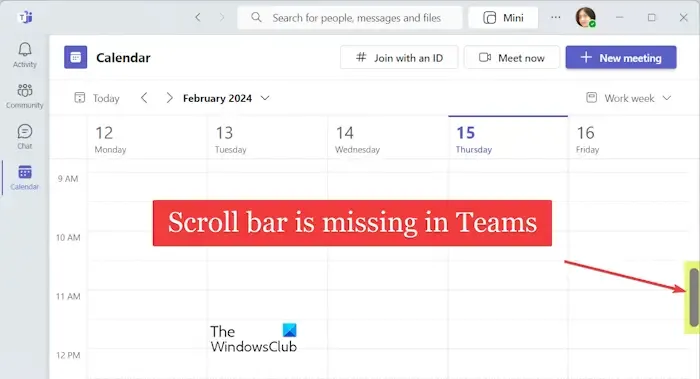
Microsoft Teams でスクロール バーが表示されない問題を修正
Microsoft Teams で水平スクロール バーまたは垂直スクロール バーが表示されない場合、問題を解決するために使用できる方法は次のとおりです。
- Teams Web アプリを試してください。
- Teams のキャッシュを削除します。
- Teams を互換モードで起動します。
- Microsoft Teams を修復またはリセットします。
- Teams アプリを再インストールします。
これらのトラブルシューティング方法を試す前に、Teams アプリまたは PC を再起動して、それが一時的な問題かどうかを確認してください。
1] Teams Web アプリを試してみる
影響を受けた一部のユーザーは、Microsoft Teams Web アプリ バージョンを使用することで問題が解決したと報告しています。 Web ブラウザーでhttps://teams.microsoft.comにアクセスし、Teams アカウントにサインインできます。アプリの使用を開始し、同じ問題が継続するかどうかを確認してください。
Teams デスクトップ アプリを使用する場合は、次の修正に進んで問題を解決してください。
2] Teamsのキャッシュを削除する
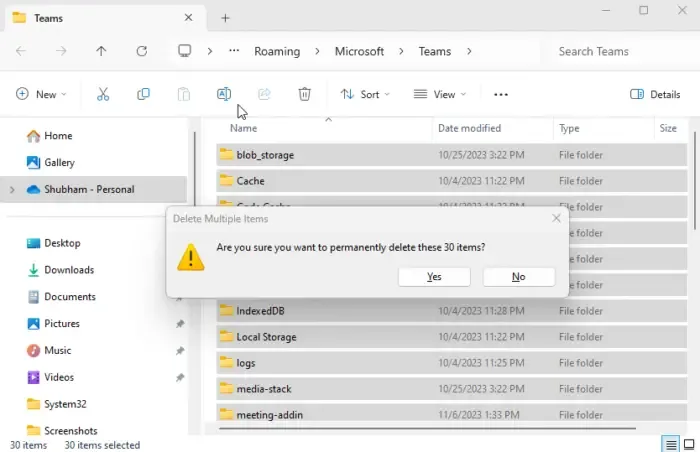
破損したキャッシュ ファイルとデータは、Teams でさまざまな問題を引き起こす可能性があります。したがって、このシナリオが該当する場合は、Teams アプリに関連付けられたキャッシュ データを削除してエラーを修正します。その方法は次のとおりです。
- まず、タスク マネージャーを使用してMicrosoft Teams を完全に終了します。
- 次に、Win+R を使用して [ファイル名を指定して実行] コマンド ボックスを開き、[名前] ボックスに「%appdata%\Microsoft\Teams」と入力します。
- 次に、以下のフォルダーに移動し、すべてのファイルをクリアします。
application cache\cache
blob_storage
Cache
databases
GPUcache
IndexedDB
Local Storage
tmp - 最後に、Teams アプリを再度開き、スクロール バーが表示されるか、正しく動作するかを確認します。
3] 互換モードで Teams を起動します
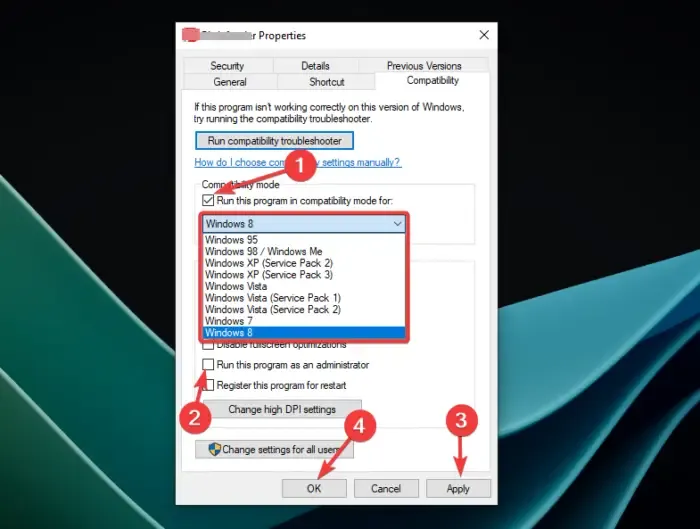
非互換性の問題によって問題が発生した場合は、Teams を互換モードで起動して、問題が解決するかどうかを確認してください。その方法は次のとおりです。
- まず、Teams を閉じて、Teams のデスクトップ ショートカットまたは Teams のメイン実行可能ファイルが保存されているディレクトリに移動します。
- 次に、実行可能ファイルを右クリックし、コンテキスト メニューから[プロパティ]オプションを選択します。
- 次に、「互換性」タブに移動し、「互換モードでこのプログラムを実行する」チェックボックスにチェックを入れます。
- その後、古いバージョンの Windows (できれば Windows 8) を選択し、[適用] > [OK] ボタンを押して変更を保存します。
「Microsoft Teams カレンダーが見つからない、または表示されない」を参照してください。
4] Microsoft Teamsを修復またはリセットする
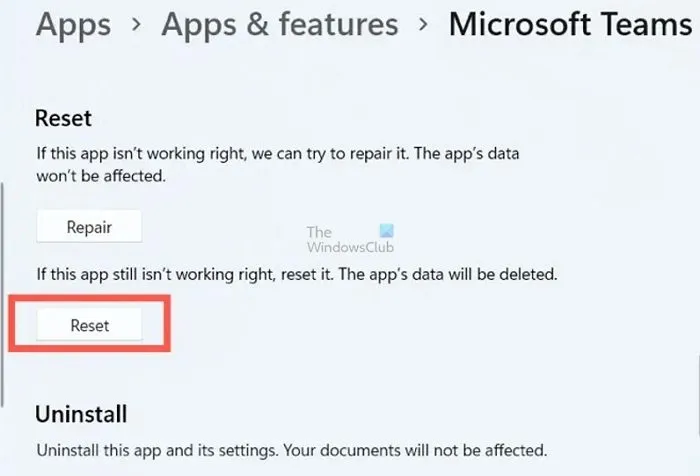
この問題は、Teams の一部の破損したカスタマイズまたはユーザーデータが原因で発生する可能性があります。したがって、アプリを修復して問題が解決したかどうかを確認してください。そうでない場合は、Teams を元のデフォルト設定にリセットして問題を解決できます。その方法は次のとおりです。
- まず、Teams がバックグラウンドで実行されている場合は閉じます。
- 次に、Win+I を使用して設定を開き、 [アプリ]タブに移動します。
- 次に、「インストールされているアプリ」オプションをクリックします。
- その後、Microsoft Teams の横にある 3 点メニュー ボタンを選択し、[詳細オプション]を選択します。
- 次に、「リセット」セクションまで下にスクロールし、「修復」ボタンをクリックします。
- 問題が解決したかどうかを確認してください。そうでない場合は、修復ではなくリセットボタンを使用し、表示される指示に従います。
5] Teamsアプリを再インストールする
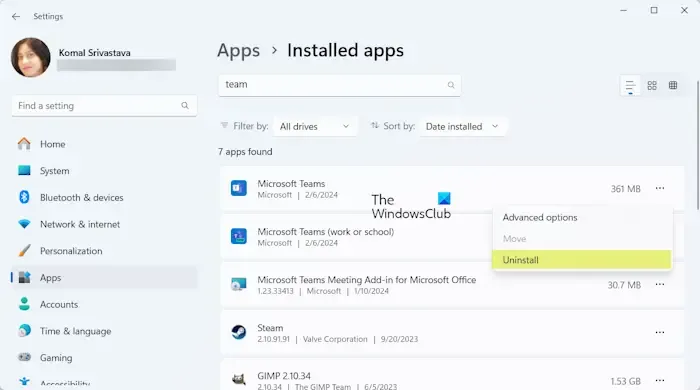
問題が解決しない場合は、Teams アプリを再インストールできます。PC から Teams を完全にアンインストールし、コンピューターを再起動し、Microsft Web サイトから Teams インストーラーをダウンロードして、PC にインストールします。 UWP バージョンを使用して、Microsoft Store から Teams をインストールすることもできます。問題は今すぐ解決されるはずです。
「Microsoft Teams 録画が見つからない」を参照してください。
それでおしまい。
Teams のメニュー バーはどこにありますか?
メニュー バーは通常、Microsoft Teams の左側のパネルに表示されます。ここでは、チャット、カレンダー、チャネル、チーム、アクティビティなどのメニューを表示できます。このサイドバーに移動して、使用したいメニューにアクセスするだけです。
Excel チームにスクロール バーを戻すにはどうすればよいですか?
Microsoft Excel でスクロールバーを表示するには、その設定をカスタマイズできます。その手順は次のとおりです。


コメントを残す